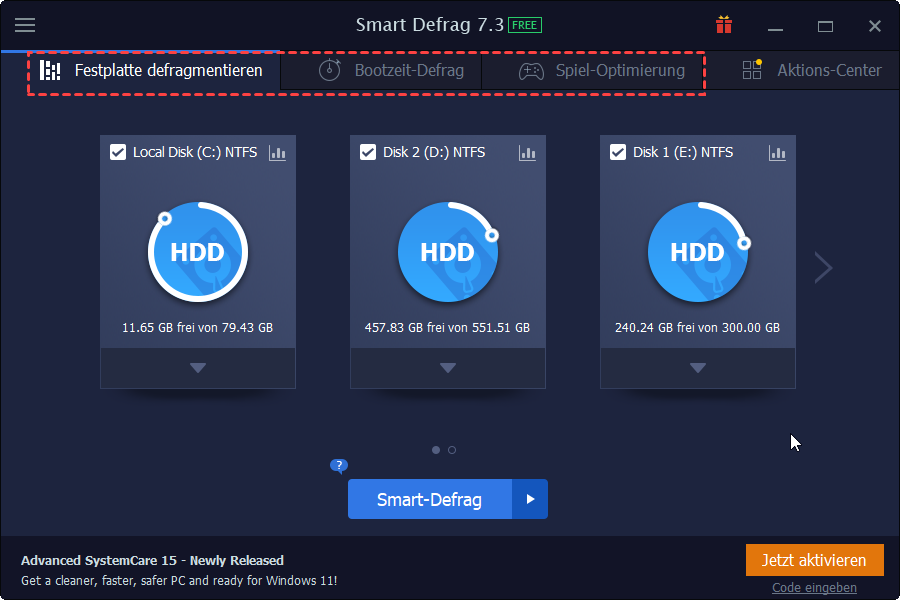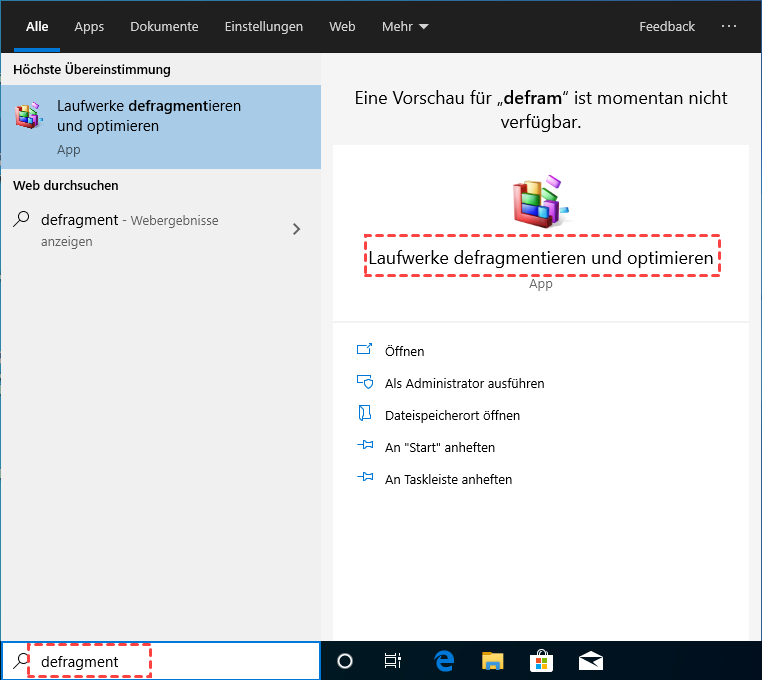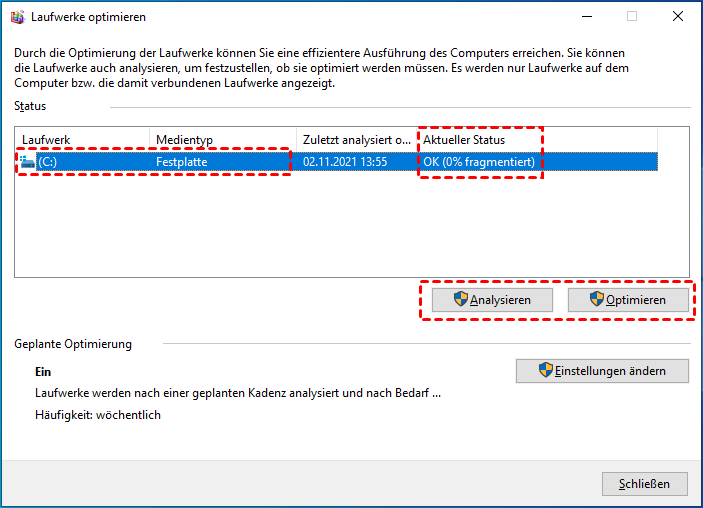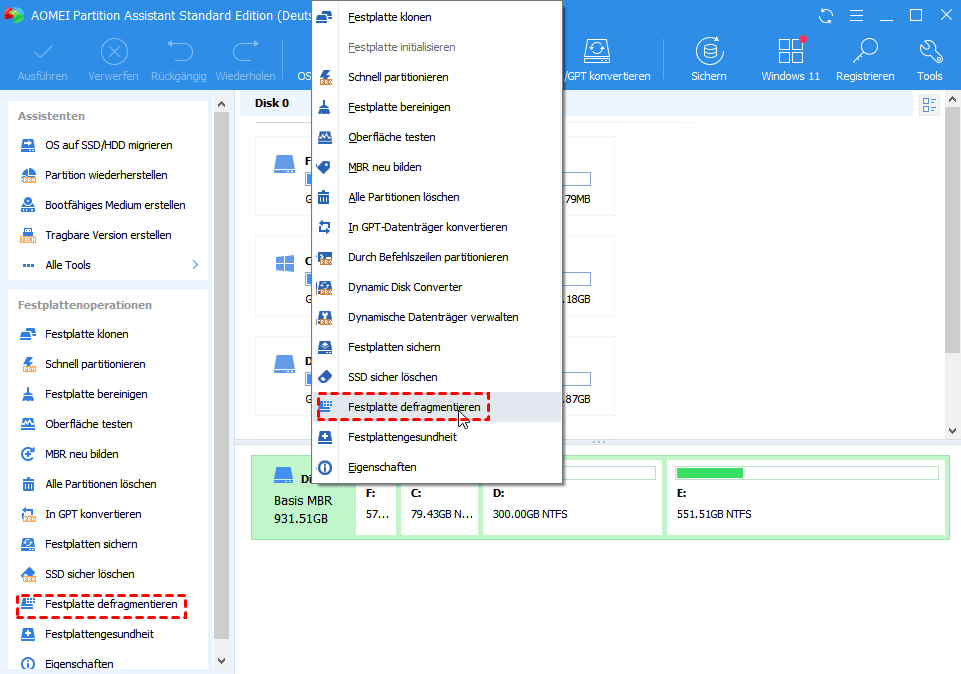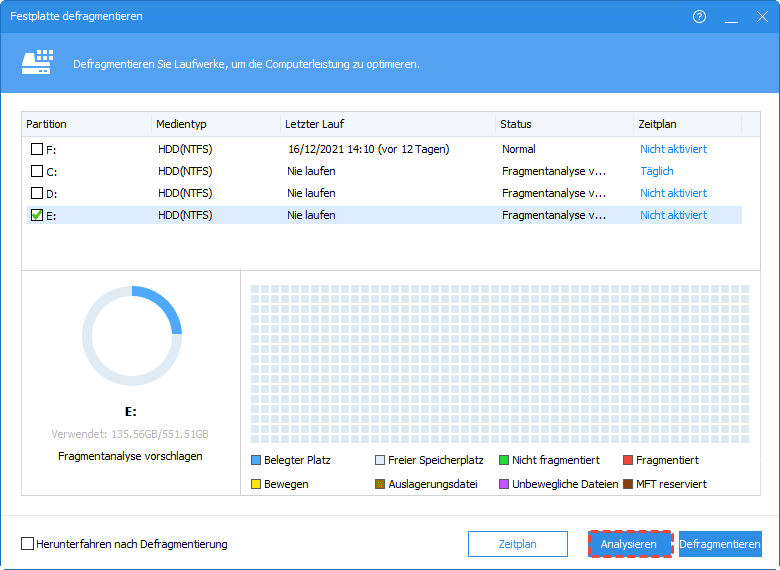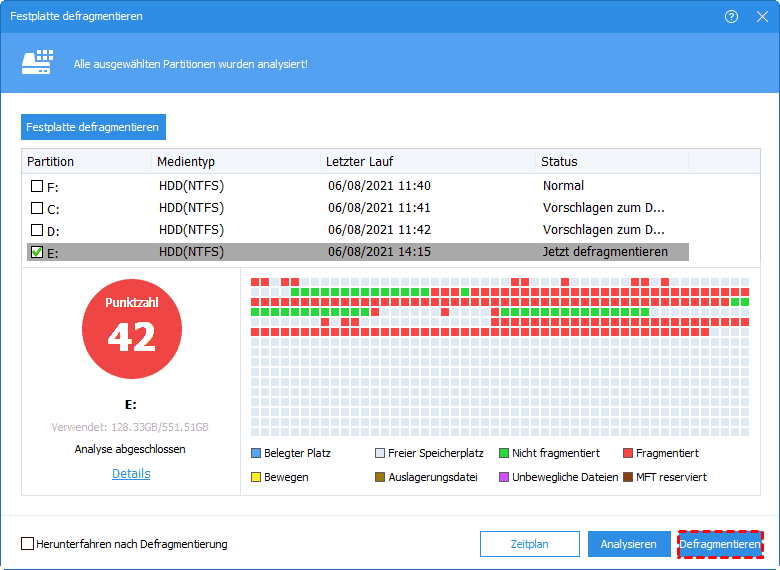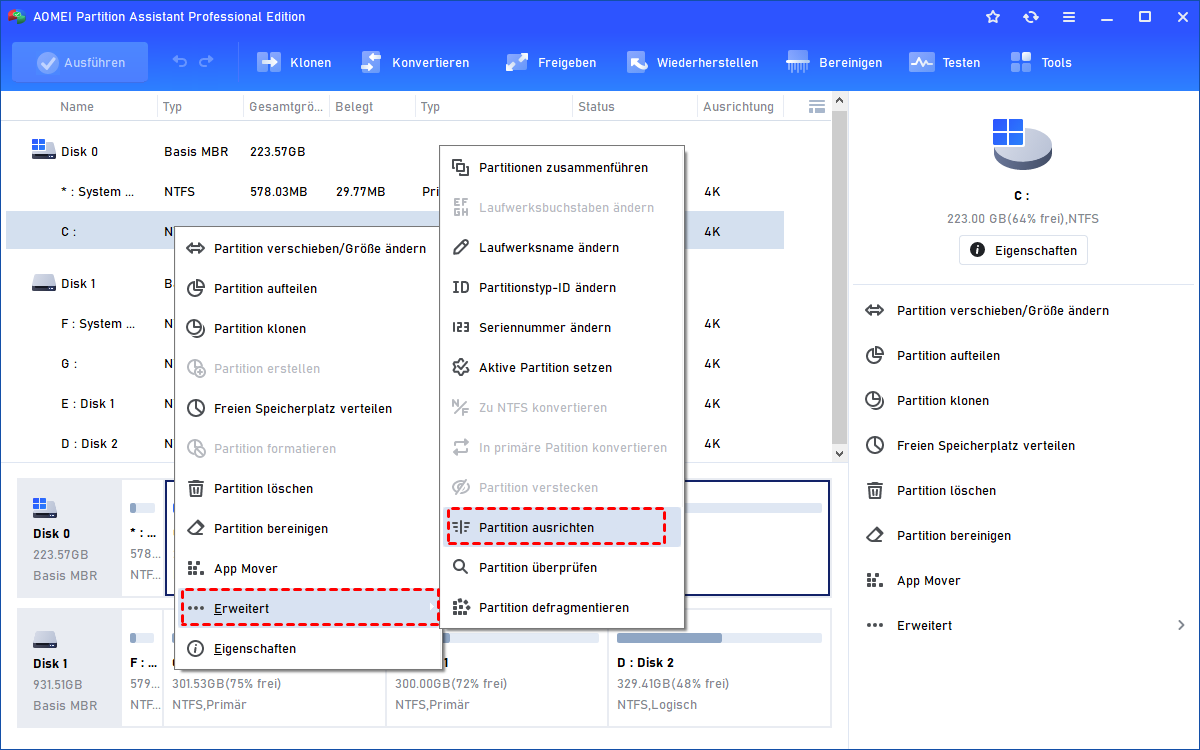Was ist Smart Defrag und seine beste kostenlose Alternative
Was ist Smart Defrag und was kann es für uns tun? In diesem Beitrag finden Sie detaillierte Informationen und lernen 2 bessere kostenlose Alternativen zu dieser Software kennen.
Szenario
„Da mein Windows 10-PC immer langsamer lief, beschloss ich, die Festplatten zu defragmentieren, da ich gehört hatte, dass sich auf diese Weise die Leistung des Systems verbessern lässt. Ich habe das beliebteste Defragmentierungsprogramm Smart Defrag heruntergeladen, in der Hoffnung, dass es mir helfen könnte. Im Nachhinein stellte ich jedoch fest, dass die meisten Funktionen nur in einer kostenpflichtigen Version verfügbar sind und diese sehr teuer ist. Deshalb möchte ich wissen, ob es eine kostenlose Alternative gibt?“
Was ist Smart Defrag? Ist es gut?
Wenn eine Datei in einer Partition gespeichert wird, kann es vorkommen, dass sich die Daten in verschiedenen Clustern befinden, die nicht aneinander grenzen, was als Fragmentierung bezeichnet wird. Eine zu starke Fragmentierung verschlechtert die Leistung Ihres Computers, während die Defragmentierung eine Möglichkeit ist, diese Daten zusammenzufügen, um die Zugriffszeit auf die Daten zu verkürzen, die Betriebszeit der Festplatte erheblich zu verlängern und die Festplatten- und Partitionsverwaltung zu erleichtern.
iObit Smart Defrag ist einer der besten Drittanbieter-Defragmentierer auf dem Markt für die Defragmentierung von Festplatten. Es ist mit Windows 10, 8, 7, XP und Vista kompatibel. Es kann die Leistung von PCs für viele Zwecke wie Streaming, Gaming, Browsing und viele andere Aktivitäten verbessern.
Smart Defrag enthält viele praktische Funktionen, darunter Festplatte defragmentieren und Bootzeit-Defrag. Erstere verbessert die Gesamtleistung Ihrer Festplatten, während letztere es Ihnen ermöglicht, Dateien während des Systemstartvorgangs zu defragmentieren, um die Systemstartzeit zu verkürzen. Außerdem können Sie mit dem Programm auch Spieldateien defragmentieren, um Ihr Spielerlebnis zu verbessern.
2 Smart Defrag-Alternativen
In den obigen Ausführungen haben Sie erfahren, was Smart Defrag ist und welche Vorteile Smart Defrag hat. Wie Sie sehen können, ist es definitiv ein gutes Software-Dienstprogramm für die Defragmentierung, da viele praktische Funktionen zur Verfügung gestellt werden, um Ihre Benutzererfahrung zu verbessern.
Als ich mich jedoch näher damit befasste, stellte ich fest, dass viele Leute sich darüber beschwerten, dass die meisten Funktionen nur in der kostenpflichtigen Professional-Version zur Verfügung stehen und während oder nach der Installation fremde Programme installiert werden. Daher empfehle ich hier 2 weitere kostenlose Alternativen zu Smart Defrag.
- ★ Hinweis: In den folgenden Situationen muss eine Festplatte defragmentiert werden.
- 1. Es wurde eine große Anzahl von Dateien hinzugefügt.
- 2. Es bleiben nur etwa 15 % des verfügbaren Speicherplatzes übrig.
- 3. Ein neues Programm oder eine neue Version von Windows wird installiert.
- 4. Die Fragmentierung übersteigt 15%.
Kostenloses Windows Defragmentierer
Windows 7, 8 und 10 verfügen über einen eigenen Defragmentierer, mit dem Sie eine Festplatte analysieren und auf der Grundlage des Ergebnisses defragmentieren können. Folgen Sie der Anleitung unten, um zu erfahren, wie Sie das machen können.
1. Geben Sie in das Suchfeld unten links auf dem Desktop „defragment“ ein.
2. Wählen Sie „Laufwerke defragmentieren und optimieren“.
3. Wählen Sie eine Festplatte und klicken Sie auf „Analysieren“.
4. Prüfen Sie nach Abschluss der Analyse, ob das Ergebnis über „15 %“ liegt.
5. Wenn ja, klicken Sie auf „Optimieren“, um die Defragmentierung zu starten.
Kostenloses Festplattenverwaltungsprogramm eines Drittanbieters
Der in Windows eingebaute Defragmentierer ist eine gute freie Wahl, wenn Smart Defrag Gebühren verlangt. Es gibt jedoch auch einige Benutzer, die sich darüber beschweren, dass es manchmal ohne Grund nicht funktioniert. Um diese Unannehmlichkeiten zu vermeiden, wird ein weiterer kostenloser Defragmentierer von Drittanbietern, AOMEI Partition Assistant Standard, empfohlen.
Die Funktion „Festplatte defragmentieren“ ermöglicht die Defragmentierung aller Festplatten vom Systemlaufwerk C auf Datenlaufwerke wie D, E und F in wenigen Klicks. Dabei gibt es im Gegensatz zu Smart Defrag auch keine lästige Bundleware. Neben der Festplattendefragmentierung werden auch andere Funktionen wie das Löschen der Festplatte und das sichere Löschen von SSDs unterstützt.
Was ist die beste Alternative zu Smart Defrag? Laden Sie den ultimativen Festplattenmanager kostenlos herunter, um ihn auszuprobieren!
Schritt 1. Installieren und starten Sie AOMEI Partition Assistant Standard. Wählen Sie „Festplatte defragmentieren“ im Menü auf der rechten Seite oder klicken Sie direkt mit der rechten Maustaste auf die Partition, die Sie defragmentieren möchten, und wählen Sie „Festplatte defragmentieren“.
Schritt 2. Markieren Sie die Partition und klicken Sie auf „Analysieren“.
Schritt 3. Nach Abschluss des Vorgangs wird der Datenträger anhand der Fragmentierungsrate bewertet.
Schritt 4. Klicken Sie auf die Schaltfläche „Defragmentieren“, um die Defragmentierung zu starten.
Warten Sie einige Sekunden bis Minuten, bis der Vorgang abgeschlossen ist. Danach wird Ihre Festplatte erneut bewertet.
Optional: SSD-Leistung verbessern
Sollten SSDs defragmentiert werden? Wenn Sie den Link öffnen, werden Sie feststellen, dass die Antwort negativ ist. Daher werde ich hier keine weiteren Erklärungen abgeben. Aber was sollte man tun, wenn man die Leistung einer SSD verbessern will?
Es scheint keine weiteren Möglichkeiten mehr zu geben? Glücklicherweise gibt es mit dem AOMEI Partition Assistant noch eine Abhilfe. Wenn Sie diese Freeware auf die Pro-Edition upgraden, können Sie die Vorteile der SSD-4K-Ausrichtung nutzen, um das Beste aus Ihrer SSD herauszuholen.
Hinweis: Abgesehen von der SSD 4K-Ausrichtung unterstützt AOMEI Partition Assistant Professional auch die geplante Defragmentierung, wodurch Ihre Festplatten täglich, wöchentlich oder monatlich defragmentiert werden.
Fazit
Was ist Smart Defrag und was kann es für uns tun? Nachdem Sie den gesamten Beitrag durchgelesen haben, haben Sie hoffentlich seine wichtigsten Funktionen, Vor- und Nachteile kennengelernt. In der Zwischenzeit werden auch 2 bessere Alternativen zu Smart Disk Defrag vorgestellt, mit denen Sie die Arbeit bequemer erledigen können. Für mich ist der AOMEI Partition Assistant eine gute Wahl, da er kostenlos und benutzerfreundlich ist. Wenn ich ihn benutze, kann ich leicht finden, wonach ich suche, und dann tun, was ich will. Um diese Software auf Server-PCs zu verwenden, probieren Sie bitte die Server-Edition aus.